
Windows 11 hỗ trợ các ứng dụng Android, nhưng chỉ có một cú đánh khá lớn. Chính thức có sẵn từ AppStore Amazon . Tin tốt là bạn có thể tải các ứng dụng Android trên Windows 11. Chúng tôi sẽ hướng dẫn bạn qua quy trình.
Tin xấu là ứng dụng sidelading trên Windows 11 không đơn giản như trên các thiết bị Android. Chúng ta sẽ cần nhúng ngón chân vào ADB (Cầu Debug Android) và chạy một số lệnh trong thiết bị đầu cuối Windows.
CÓ LIÊN QUAN: Cách cài đặt ứng dụng Android trên Windows 11
Những gì bạn cần
Trước khi chúng tôi bắt đầu sidelading, có một chút bạn sẽ cần. Nếu bạn đã có AppStore Amazon và chạy và bạn chỉ muốn nhiều ứng dụng hơn, bạn có thể bỏ qua phần này.
Quan trọng nhất, bạn cần nằm trên kênh Windows Insider Beta, xây dựng 22000.282 trở lên. Đây là cách bạn có thể chuyển đổi giữa các kênh -But Coi chừng, Kênh Beta không hoàn toàn ổn định và chúng tôi không khuyên bạn nên sử dụng nó trên PC chính của bạn.
Tiếp theo, Windows 11 PC của bạn phải có ảo hóa ảo ảo. Windows 11 về cơ bản chạy Android trong một máy ảo, đó là lý do tại sao điều này là cần thiết. Bạn có thể kiểm tra xem PC của bạn có được bật ảo không bằng cách truy cập vào tab "Hiệu suất" trong Trình quản lý tác vụ. (Bạn có thể nhấn Ctrl + Shift + Esc để Mở Trình quản lý tác vụ .)
Nếu ảo hóa phần cứng không được bật, bạn có thể cần phải Kích hoạt Intel VT-X trong phần sụn UEFI của máy tính của bạn (BIOS) . Nếu hệ thống của bạn có phần cứng AMD thay vào đó, hãy tìm AMD-V trong Cài đặt phần sụn UEFI của máy tính của bạn .

Nếu bạn có tất cả những điều này, bạn đã sẵn sàng để tiến hành! Bây giờ là thời điểm tốt để khởi động lại PC của bạn trước khi chúng tôi đi xa hơn, chỉ để đảm bảo mọi thứ được áp dụng chính xác.
CÓ LIÊN QUAN: Cách chơi trò chơi Android trên Windows 11
Đầu tiên, thiết lập adb
Chìa khóa để tải các ứng dụng Android trong Windows 11 là ADB (Cầu Debug Android). Không có ADB, các hệ thống tệp Windows và Android không thể nói chuyện với nhau. Điều đó có nghĩa là sẽ không có cách nào để có được một tệp APK vào hệ thống tệp Android. Hãy thay đổi điều đó.
Chúng tôi đã Đưa ra các bước để thiết lập ADB trên thiết bị Windows của bạn trong một hướng dẫn chuyên dụng. Đối với mục đích của chúng tôi, bạn chỉ cần làm theo các hướng dẫn trong bước một, sẽ nhận được các tệp thích hợp được tải xuống và sẵn sàng cho các ứng dụng SideLoading.
CÓ LIÊN QUAN: Cách cài đặt và sử dụng ADB, tiện ích Cầu Debug Android
Cách trượt ứng dụng Android
Đầu tiên, bạn sẽ cần một tệp APK để cài đặt. Một nguồn đáng tin cậy cho các tệp APK là Apkmirror.com. . Hãy chú ý đến loại tệp bạn tải xuống. Chúng tôi muốn một APK, không phải là một gói ứng dụng . Hãy nhớ nơi bạn đặt apk đã tải xuống.
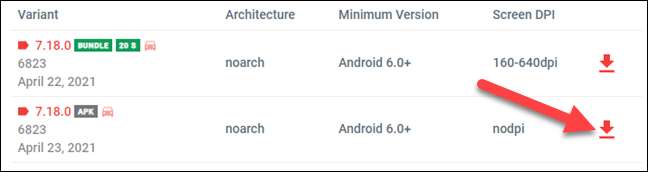
Tiếp theo, mở "Hệ thống con Windows cho Android" từ menu Bắt đầu. Bạn có thể chỉ cần tìm kiếm nó theo tên để tìm thấy nó.
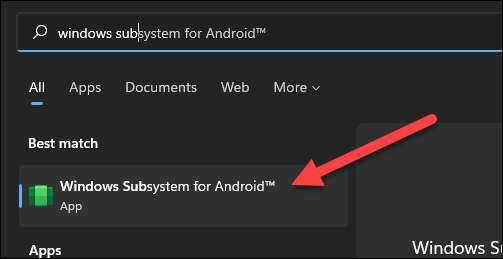
Trong hệ thống con Windows cho Android, chuyển đổi trên "Chế độ phát triển."
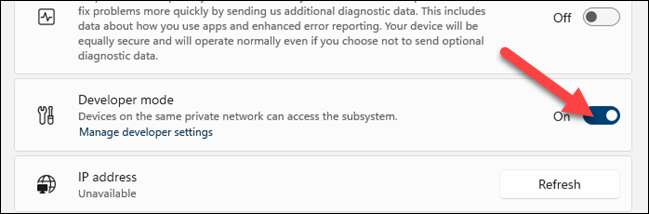
Tiếp theo, chúng ta cần tìm địa chỉ IP của phiên bản Android. Để thực hiện việc này, hãy mở "Tệp" từ hệ thống con Windows cho Android. Sau khi nó mở, nhấp vào "Làm mới" cho "địa chỉ IP". Không đóng ứng dụng tập tin.

Bây giờ chúng ta có thể mở adb và bắt đầu sideloading. Khởi chạy "Dấu nhắc lệnh" từ menu Bắt đầu và thay đổi thư mục đến nơi bạn giải nén các công cụ nền tảng. Bạn có thể làm điều này bằng cách nhập lệnh bên dưới, thay thế đích tệp bằng cách của riêng bạn:
CD C: \ Tệp chương trình \ Công cụ nền tảng
Tiếp theo, chúng tôi sẽ kết nối với phiên bản Android. Nhập lệnh bên dưới, sử dụng địa chỉ IP xuất hiện sớm hơn.
adb kết nối [địa chỉ IP]
Bước tiếp theo là cài đặt APK. Sử dụng lệnh bên dưới và thay thế đường dẫn bằng đích của tệp APK bạn đã tải xuống trước đó (giữ dấu ngoặc kép).
adb cài đặt "c: \ users \ joefe \ downloads \ com.shiftyjelly.pocketcasts.apk"
Nếu mọi thứ đi đúng, bạn sẽ thấy "Thành công" và ứng dụng sẽ khả dụng trong menu Bắt đầu!
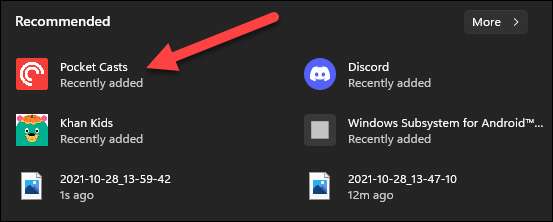
Lặp lại quy trình tương tự này cho bất kỳ ứng dụng hoặc trò chơi nào Bạn không thể tìm thấy trong AppStore Amazon. Hãy nhớ rằng các ứng dụng của Google có thể không hoạt động chính xác nếu SideLoaded, vì đôi khi chúng yêu cầu các dịch vụ bổ sung. Ngoài ra, bạn sẽ có thể có được khá nhiều Bất kỳ ứng dụng Android nào và chạy trong Windows 11.
CÓ LIÊN QUAN: Đây là cách ứng dụng Android hoạt động trên Windows 11







